Comment résoudre efficacement les problèmes courants de mise à jour iOS 26
Apple publie régulièrement des mises à jour pour les iPhone afin d'introduire de nouvelles fonctionnalités et de corriger des bugs. Il est logique que les utilisateurs maintiennent leur iOS à jour. Cependant, certains utilisateurs ont signalé avoir rencontré des problèmes. Problèmes de mise à jour iOSPar conséquent, ils ne peuvent pas installer la dernière version d'iOS sur leur iPhone, ni même y accéder. Ce guide identifie les problèmes courants et présente des solutions éprouvées pour vous aider à les résoudre.
CONTENU DE LA PAGE :
Partie 1 : Problèmes courants liés à la mise à jour iOS 26
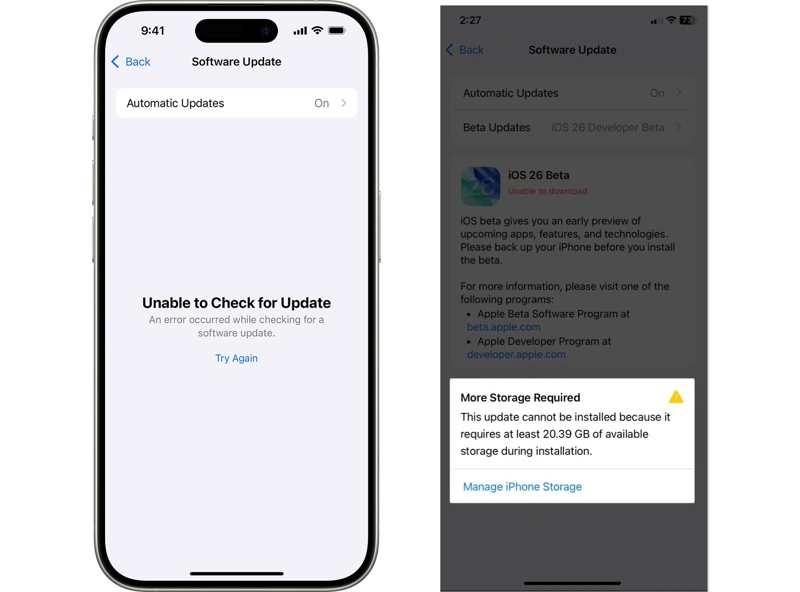
Apple a publié iOS 26, qui intègre de nombreuses nouvelles fonctionnalités, dont l'intelligence artificielle avancée. Avant de passer en revue les solutions, examinons les problèmes courants liés à la mise à jour iOS 26 :
Recherche de mise à jour impossible
Échec de la mise à jour du logiciel
Impossible de vérifier la mise à jour
Impossible de télécharger
Une erreur s'est produite lors du téléchargement d'iOS 26
Bloqué sur la préparation de la mise à jour ou la vérification de la mise à jour
Partie 2 : Comment résoudre les problèmes de mise à jour iOS 26
Vérifiez si votre iPhone est compatible. iOS 26, par exemple, prend en charge l'iPhone SE (2e et plus récent)/11 et versions ultérieures. Si votre appareil est compatible, essayez les solutions ci-dessous :
Solution 1 : vérifier l’état du serveur Apple
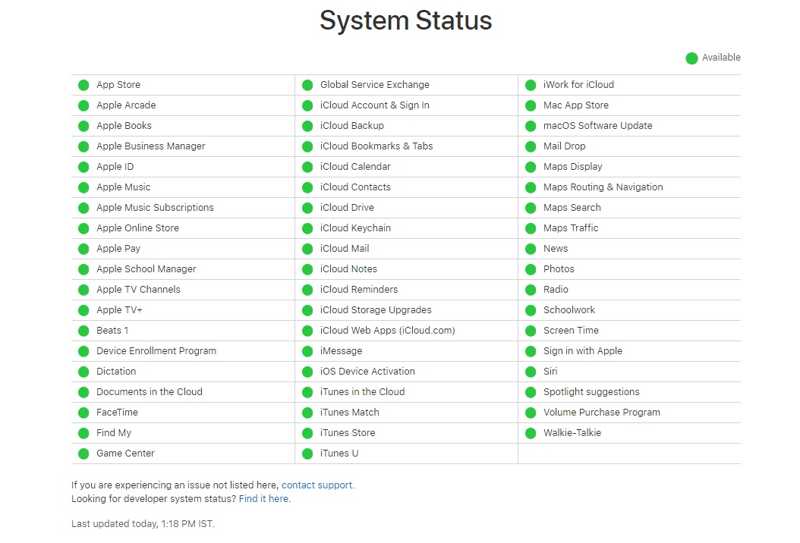
iOS 26 est une mise à jour majeure, et une augmentation du trafic peut entraîner un ralentissement ou une interruption des serveurs d'Apple. C'est l'une des principales causes des problèmes de mise à jour d'iOS 26. Accédez à https://www.apple.com/support/systemstatus/ dans un navigateur web et recherchez les serveurs concernés par la mise à jour iOS. Une icône verte indique que le serveur fonctionne, tandis qu'une icône jaune ou rouge indique un problème. Si les serveurs sont surchargés, vous devez attendre qu'ils fonctionnent à nouveau et mettre à jour votre logiciel.
Solution 2: redémarrez votre appareil
Redémarrer l'iPhone est une solution simple pour résoudre les problèmes. Cela ferme toutes les applications exécutées en arrière-plan, vide les caches et supprime une mise à jour iOS bloquée. Cela permet donc de résoudre les problèmes de mise à jour iOS d'Apple.
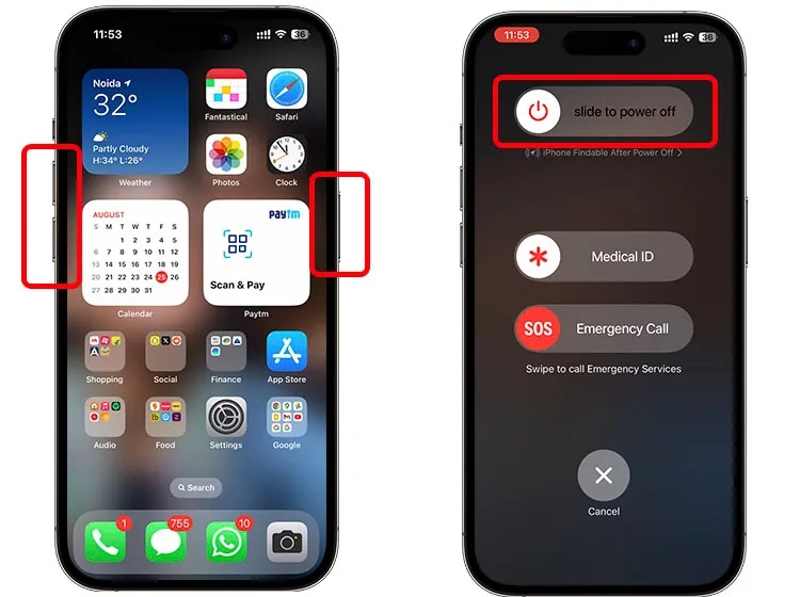
Étape 1 : Appuyez et maintenez soit Volume bouton et le Côté sur un iPhone 11 ou version ultérieure jusqu'à ce que l'écran d'arrêt apparaisse.
Pour un iPhone SE (2e et 3e génération), maintenez le Côté bouton pour déclencher l'écran de mise hors tension.
Étape 2 : Déplacez le curseur vers la droite et votre écran devient noir.
Étape 3 : Attendez quelques minutes. Ensuite, maintenez le Côté jusqu'à ce que vous voyiez le logo Apple.
Étape 4 : Essayez à nouveau la mise à jour du logiciel.
Solution 3: Libérez de l'espace
Pour installer la dernière version d'iOS, vous avez besoin d'un certain espace libre sur votre iPhone. L'installation d'iOS 26, par exemple, nécessite 15 Go d'espace libre. Si votre iPhone présente des problèmes de fonctionnement en raison d'un manque d'espace lors de la mise à jour du logiciel, vous devez d'abord libérer de l'espace. Essayez un nettoyeur de données iPhone ou nettoyez-le manuellement dans les paramètres.
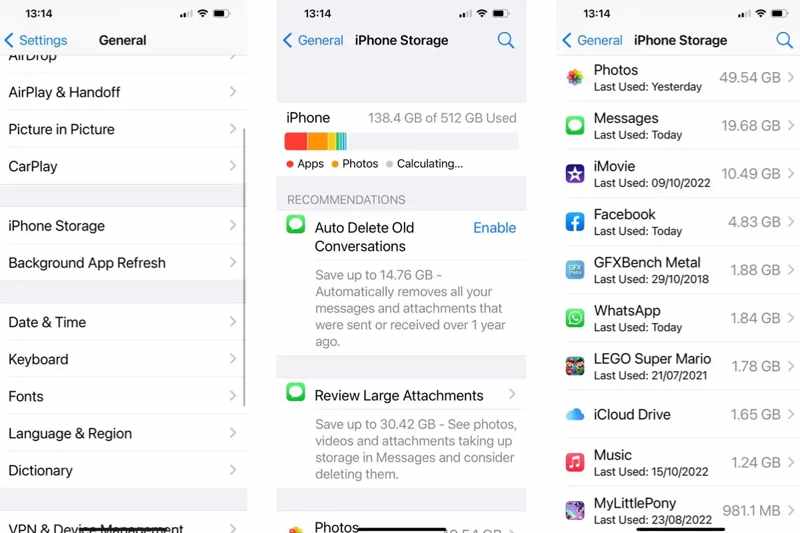
Étape 1 : Exécutez le Paramètres application sur votre iPhone.
Étape 2 : Allez dans Général et touchez Stockage iPhone.
Étape 3 : Ici, vous pouvez vérifier l'espace de stockage utilisé et l'espace libre.
Étape 4 : Vous pouvez activer Décharger les applications inutilisées et désinstallez les applications volumineuses ou inutiles pour libérer de l'espace.
Solution 4: Vérifier la connexion Internet
Pour mettre à jour iOS, une connexion internet stable est essentielle. Un réseau de mauvaise qualité peut entraîner des problèmes et des échecs lors de la mise à jour d'iOS. La solution est simple : connectez-vous à un réseau Wi-Fi stable.
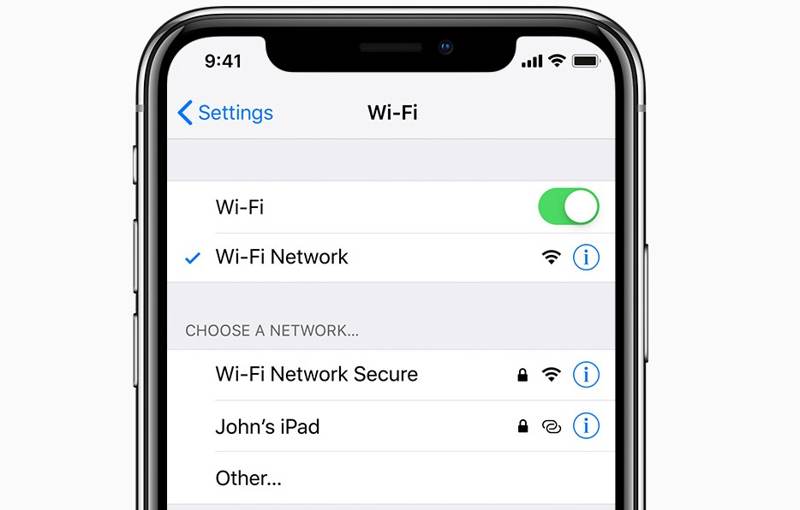
Étape 1 : Ouvrez votre Paramètres app.
Étape 2 : Choisissez le Wi-Fi option.
Étape 3 : Appuyez sur un réseau Wi-Fi stable et saisissez le mot de passe.
Étape 4 : Essayez à nouveau de mettre à jour iOS 26.
Solution 5 : Inscrivez-vous au programme pour développeurs Apple
iOS 26 est une version bêta, et elle n'est pas disponible pour tous les utilisateurs. Si vous rencontrez des problèmes avec la mise à jour iOS 26, vous devez vous inscrire au programme pour développeurs Apple. Vous pourrez alors corriger les problèmes liés à la dernière mise à jour iOS sur votre iPhone.
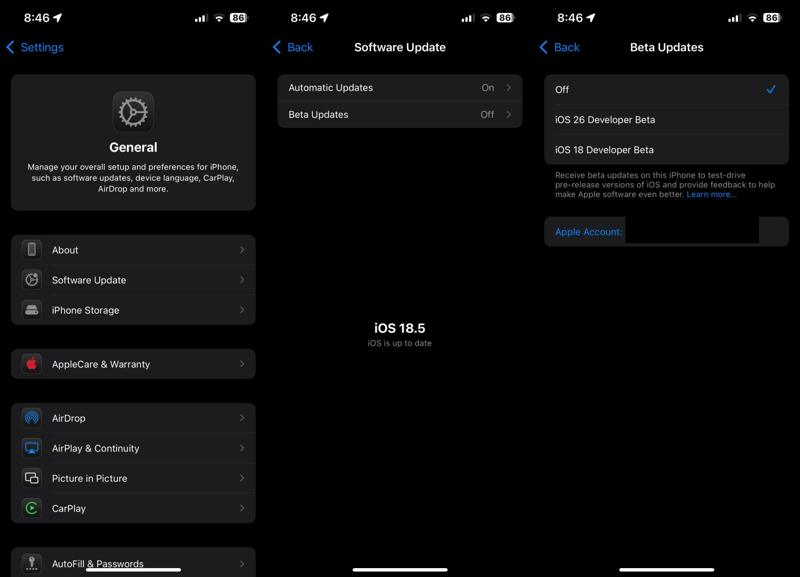
Étape 1 : Visitez developer.apple.com dans un navigateur.
Étape 2 : Rendez-vous dans la section Menu en appuyant sur l'icône hamburger.
Étape 3 : Choisir Compte et connectez-vous avec votre identifiant Apple et votre mot de passe.
Étape 4 : Lorsque vous y êtes invité, effectuez l’authentification à deux facteurs.
Étape 5 : Accepter le Accord de développeur Apple et soumettez-le.
Étape 6 : Suivez les instructions à l’écran pour terminer l’inscription.
Étape 7 : Allumez votre iPhone et accédez à Paramètres.
Étape 8 : Choisir Général et touchez Mise à jour du logiciel.
Étape 9 : Exploiter Mise à jour bêta et sélectionnez Bêta développeur iOS 26.
Étape 10 : Ensuite, installez la dernière mise à jour.
Partie 3 : Solution unique pour résoudre les problèmes de mise à jour iOS 26
Si les solutions courantes ne sont pas disponibles, vous devez résoudre les problèmes de mise à jour d'Apple iOS avec Apeaksoft iOS System RecoveryIl détecte les problèmes de mise à jour du logiciel iOS sur les iPhones et les résout rapidement. De plus, il permet de mettre à jour ou de rétrograder iOS.
Solution unique pour résoudre les problèmes de mise à jour iOS pour n'importe quel iPhone
- Fixer Mise à jour iOS bloquée ou des problèmes de panne et d'autres problèmes logiciels.
- Détecter automatiquement les problèmes logiciels.
- Mettre à jour ou rétrograder le micrologiciel iOS.
- Prend en charge les dernières versions d'iOS et d'iPhone.
Téléchargement sécurisé
Téléchargement sécurisé

Comment résoudre les problèmes de mise à jour iOS sur n'importe quel iPhone
Étape 1 : Connectez-vous à votre iPhone
Lancez le meilleur outil de réparation iOS après l'avoir installé sur votre ordinateur. Connectez votre iPhone à votre ordinateur avec un câble Lightning. Choisissez Restauration de Système iOS option et cliquez sur le Start bouton pour détecter les problèmes de mise à jour.

Étape 2 : Téléchargez le firmware
Cliquez sur Correction rapide gratuite pour essayer une solution rapide. Si elle n'est pas disponible, cliquez sur Fixer et sélectionnez le Mode standard or Mode avancé, selon votre situation. Cliquez Confirmer et vérifiez les informations de votre iPhone. Sélectionnez la version appropriée et cliquez sur Télécharger pour télécharger le firmware.

Étape 3 : Résoudre les problèmes de mise à jour iOS
Une fois le téléchargement terminé, cliquez sur le bouton Prochaine page bouton pour résoudre les problèmes de mise à jour iOS sur votre iPhone.

Conseils: Ce logiciel peut également vous aider à résoudre des problèmes tels que Erreur iPhone 4013, erreur iTunes 14, erreur iPhone 0xe80000a, etc.
Conclusion
Maintenant, vous devriez comprendre comment résoudre ce problème. nouveaux problèmes de mise à jour iOS Sur votre iPhone, vous pouvez identifier les signaux d'échec d'une mise à jour logicielle. Plus important encore, vous pouvez suivre les solutions une par une pour résoudre ce problème rapidement. Nous vous recommandons également une solution complète : Apeaksoft iOS System Recovery. Il détecte les problèmes de mise à jour logicielle et vous aide à les résoudre efficacement. Si vous avez d'autres questions à ce sujet, n'hésitez pas à laisser un message sous cet article.
Articles Relatifs
Voici 4 approches pour accéder à un iPad sans le mot de passe en mode de récupération, en utilisant Localiser, via le verrouillage de sécurité, et plus encore.
Si vous avez oublié vos questions de sécurité Apple ID, ne paniquez pas et suivez notre tutoriel pour les réinitialiser dans diverses situations.
Si vous avez oublié le mot de passe de votre compte Apple, voici un guide complet pour réinitialiser le mot de passe de votre identifiant Apple dans diverses situations.
Vous pouvez suivre nos solutions éprouvées une par une pour résoudre efficacement le problème qui ne peut pas changer le mot de passe de votre identifiant Apple.

